PDF pārveidotājs ar OCR, Sadalīt, Apvienot un Pievienot / noņemt paroles opcijas
PDF formāts ir plaši populārs dokumentu formāts, kas lietotājiem ļauj ērti publicēt un koplietot dokumentus. Aktivizējiet Google, un jūs atradīsit lielāko daļu lietotāju rokasgrāmatu, pārskatu, melnrakstu, vēstuļu, brošūru utt. PDF formātā. Mēs šeit, AddictiveTips, esam lasītājiem veltījuši vairākus PDF dokumentu manipulācijas rīkus, sākot no PDF pārveidotājiem, PDF sadalītājiem un apvienošanām un beidzot ar OCR rīkiem. Kā būtu, ja dažādu PDF rīku vietā jūs varētu izmantot vairākus PDF rīkus zem viena jumta? Jā, tieši tā Advanced PDF Utilities Free ir par visu. Šī Windows lietojumprogramma sniedz jums ķekaru ļoti nepieciešamo PDF rīku, kas visi ir iekļauti vienā instalācijas paketē. Tas satur PDF priekšskatījums, PDF uz attēlu, PDF uz TXT, PDF sapludināšana, PDF sadalīšana, skenēšana uz PDF / JPG uz PDF, OCR un a Paroles noņemšana rīks. Izmantojot šo rīku, varat viegli veikt dažādas darbības ar PDF dokumentiem, neizmantojot vairākas, šim mērķim paredzētas PDF utilītas. Turklāt tas darbojas kā Office 2010, piemēram, UI dizains, un piedāvā vieglas navigācijas vadīklas, lai ātri atrastu un palaistu nepieciešamo PDF rīku no lietojumprogrammas loga. Noskaidrosim, vai ir vērts pamanīt vietu jūsu dārgajā diskā.
Lietošana
Kā jau minēts iepriekš, lietojumprogrammai ir vairāki dažādi rīki, lai mainītu jūsu PDF failus. Katru rīku var izvēlēties no savas cilnes. Lai vienkārši apskatītu savus PDF failus, noklikšķiniet uz Ielādēt PDF (no plkst PDF priekšskatījums cilne) un atlasiet dokumentu. Tas var padarīt lielu PDF dokumentu, neapdraudot jūsu sistēmu. Tu vari izmantot Iepriekšējais un Nākamais pogas lentē, lai pārvietotos uz priekšu un atpakaļ starp lapām vai izmantotu Pirmkārt un Pēdējais pogas, lai uzreiz pārietu uz attiecīgi dokumenta sākumu vai beigām. Citas navigācijas vadības ierīces Aizvērt, izdrukāt, saglabāt un Saglabāt kā, Dokumenta rekvizīti (lai pievienotu metadatu informāciju), Tuvināt / tālināt un Ietilpināt platumu / augstumu / lappusi.
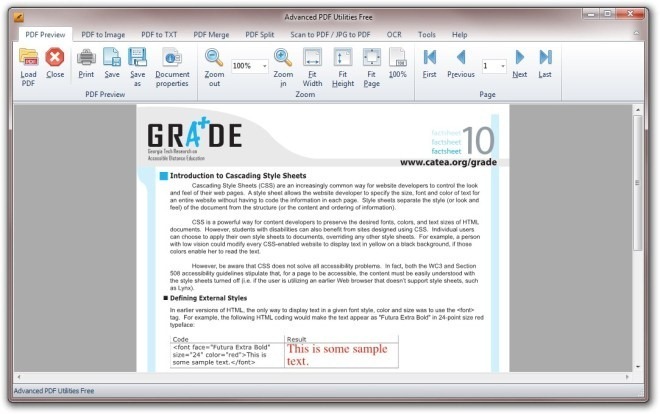
Lietojumprogramma ļauj pārveidot PDF dokumentus attēlos, un šai funkcijai var piekļūt, noklikšķinot PDF uz attēlu cilne. Lai konvertētu failu, vispirms atlasiet sākuma un beigu lapu, ievadot lapas numuru, pēc tam izvēloties izvades formātu un DPI (punkts uz collu) vērtību. Tas ļauj izvadīt attēlu JPEG, BMP, WMF, EMF, EPS, PNG, GIF, TIFF, EMF +, HTML5 un G4 TIFF formātos. Kad visi iestatījumi ir vietā, noklikšķiniet uz Pārvērst PDF par attēlu konvertēt failus.
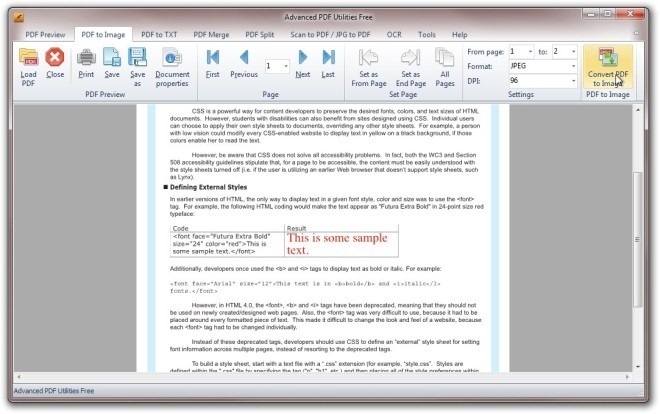
Tāpat jūs varat noklikšķināt PDF uz TXT , ja jums ir jāpārvērš PDF par teksta vai DOC (MS Word) failu. Tomēr, konvertējot visus failus TXT formātā, negaidiet daudzsološus rezultātus, jo testēšanas laikā lietojumprogramma daudzkārt neizdevās. Tomēr lielākā daļa konvertēšanas no PDF uz DOC strādāja kā šarms.
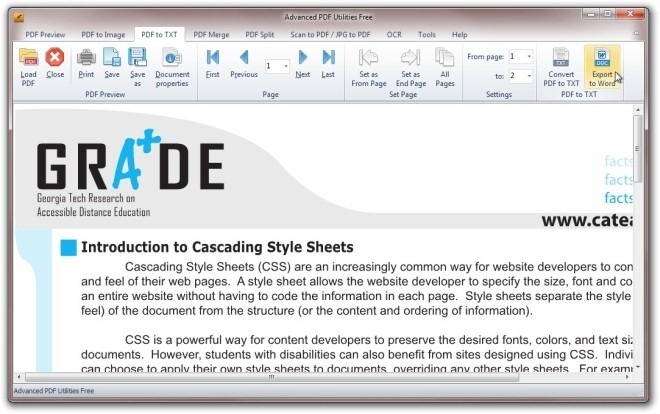
Ja jums ir jāapvieno divi vai vairāki PDF dokumenti, pa labi PDF sapludināšana Noklikšķiniet uz cilnes un pēc tam uz Pievienot lai pievienotu savus failus. Jūs varat izmantot Pārvietot uz augšu un Pārvietot uz leju vadīklas, lai iestatītu dokumentu secību sarakstā pirms to apvienošanas. Kad esat gatavs, noklikšķiniet uz Apvienot PDF pievienoties jūsu PDF dokumentiem.
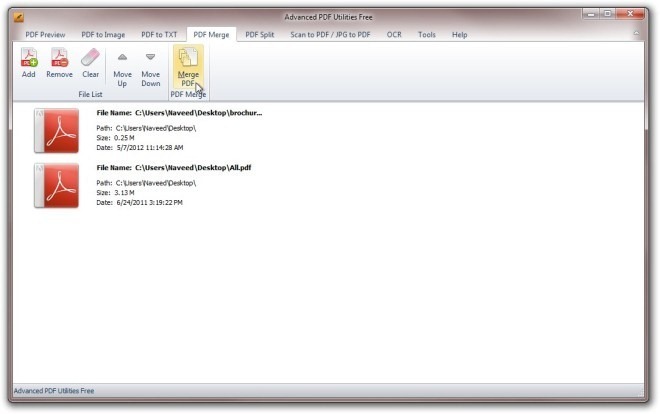
Lietojumprogramma arī ļauj sadalīt PDF failus. Dodieties uz PDF sadalījums cilni un definējiet katrā PDF failā esošo lapu skaitu, vai arī jūs varat noklikšķināt Katra grāmatzīme sadalīt failu atbilstoši grāmatzīmēm. Noklikšķinot Sadalīt PDF sākas sadalīšanas process.
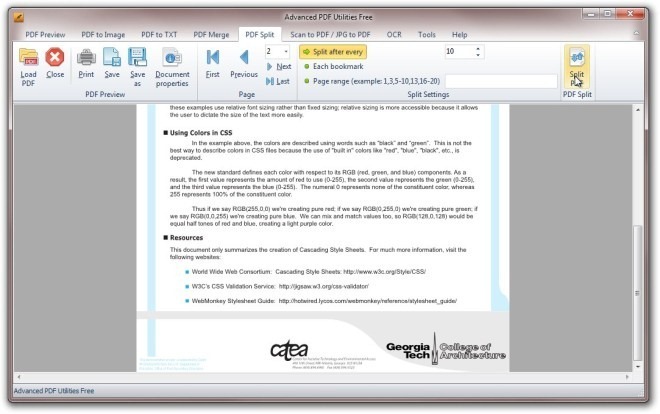
Turklāt tas arī ļauj konvertēt JPEG failus atpakaļ uz PDF formātu. Tas ne tikai konvertē failus, importējot tos no lokālā diska, bet arī var konvertēt attēlus tieši no skenera ierīces. Skenēt uz PDF / JPG uz PDF cilne satur visas saistītās konfigurācijas. Jūs varat iestatīt papīra lielums (A0, A1, A2, A3, A4, A5, A6, Letter, Legal, B5 utt.) Un attēls Saspiešana (RLE, G3Fax, G4Fax, JPEG), pēdējais no tiem tiek izmantots attēlu skenēšanai. Šeit ir vērts pieminēt, ka varat saglabāt PDF failu tieši cietajā diskā vai noklikšķināt Sūtīt PDF nosūtīt to norādītajam saņēmējam pa e-pastu.
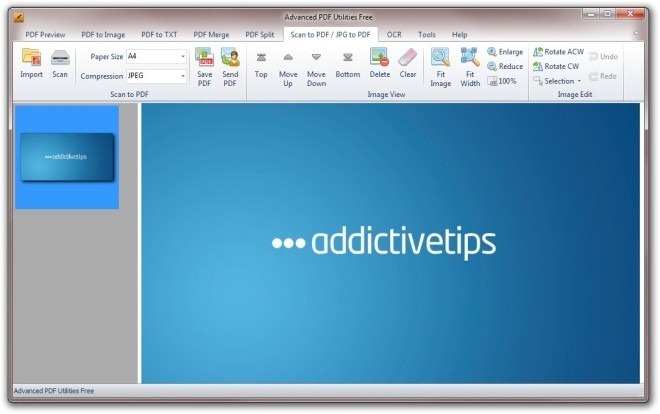
Tajā ietilpst arī bezmaksas OCR rīks un tas ļauj iestatīt dažādus OCR norādītos iestatījumus. Ja neesat pazīstams ar OCR, tā ir metode, kā iegūt tekstu no attēla un pārveidot to rediģējamā formā. Interesanti, ka lietojumprogramma ļauj konvertēt gan PDF, gan attēlu failus. Pārbaudot, kaut arī lietojumprogrammai neizdevās konvertēt lielāko daļu grafiski un tekstuāli bagātīgo failu, tā veiksmīgi konvertēja attēlus / PDF dokumentus ar vienkāršu tekstu. Visbeidzot noklikšķiniet uz Rīki cilne, lai piekļūtu dažām papildu funkcijām, piemēram, Pievienojiet paroli lai aizsargātu failus ar paroli, Noņemiet atvērto paroli lai atbloķētu ar paroli aizsargātus failus, Lietot digitālo parakstu un Skatīt drošības informāciju.

Plusi
- Satur neskaitāmus rīkus PDF failu konvertēšanai vai modificēšanai.
- Ļauj dokumentiem aizsargāt ar paroli.
- Tieši ielādē attēlu no skenera ierīces un pārveido to PDF formātā.
- Iespēja atbloķēt ar paroli aizsargātus PDF failus.
- Atbalsta plašu izvades formātu klāstu.
- Ļauj pievienot metadatu informāciju.
Mīnusi
- OCR rīks ir diezgan vājš, salīdzinot ar citām līdzīgām programmām.
- Netur formatētu tekstu DOC un TXT konvertētos PDF dokumentos.
Galīgais spriedums
Kopumā uzlabotā PDF utilītu bezmaksas ir lieliska lietojumprogramma, kas ir piepildīta ar daudzām funkcijām, kuras lielākajai daļai no mums ir nepieciešams rediģēt, pārveidot un pārveidot PDF failus. Turklāt OCR rīks atvieglo ieskenēto attēlu un dokumentu ātru konvertēšanu rediģējamā PDF dokumentā. Ir dažas žagas, kuras mēs ceram, ka dev-team sakārtos, lai padarītu šo lietojumprogrammu noderīgāku.
Lietojumprogramma atbalsta Windows XP, Windows Vista, Windows 7 un Windows 8. Tiek atbalstīti gan 32 bitu, gan 64 bitu OS izdevumi. Testēšana tika veikta operētājsistēmā Windows 7, 64 bitu operētājsistēmā.
Lejupielādējiet uzlabotas PDF utilītas
Meklēt
Jaunākās Publikācijas
Nosakiet procesa prioritāti, lai palielinātu veiktspēju ar procesa prioritizētāju
Dažās lietojumprogrammās ir pārāk daudz atmiņas pat tad, ja jums tā...
Ekrāna uztvērējs: iestatiet pielāgoto kadru ātrumu ekrānu pārraižu ierakstīšanai
Ekrāna pārraides ir datora ekrāna digitālie ieraksti, kas ļauj demo...
Skatīt statistiku par Windows pieteikšanās un izrakstīšanās laikiem, izmantojot WinLogOnView
Nav pagājis kāds laiks, kopš Nirsoft izlaida savu pēdējo piedāvājum...



